Kaip gražu papuošti „Windows“ darbalaukį

- 2569
- 126
- Gilberto Weimann
Mieli skaitytojai, šiandien bandysime padaryti „Windows“ darbalaukį gražų. Tam yra daug skirtingų būdų, nes kiekvienai grožio sąvokai skiriasi. Pvz., Pakanka, kad kas nors kompiuteryje pakeistų tapetus ir temas, o kažkas nori įdėti animacinį ekrano užsklandą darbalaukyje.

Verta paminėti, kad galite padaryti gražų darbalaukį „Windows 7“ ne tik standartiniuose metoduose, bet ir naudodamiesi trečiosios partijos programomis. Šiuo atžvilgiu mes sąlygiškai suskirstysime savo veiksmus į šiuos du metodus. Taigi, jūs jau galite nuspręsti dabar: ar turėsite pakankamai pastatytų paslaugų operacinėje sistemoje? Ar norite kažko daugiau iš savo darbalaukio?
Jei naudojant pirmąjį variantą akivaizdu, kad vartotojo laukia jokie virusai ar užšalimas, tada išsiaiškinkime antrąjį atvejį. Kaip jau minėta, čia naudojamos trečiųjų vakarėlių programos ir komunalinės paslaugos. Natūralu, kad niekas neatsako už jūsų veiksmus kompiuteriu, nes tai yra trečiosios partijos gamintojai. Turėtumėte susipažinti su ankstesnių vartotojų apžvalgomis, nes visi turi skirtingus įrenginius: kažkas dirbs, bet kažkas to nedaro. Jei vis dar norite pamatyti šias programas ir įdiegti savo įrenginyje, laikykitės šių rekomendacijų:
- Patikrinkite kiekvieną pakrautą „Virusų“ komplektuojamąjį montuotoją, naudodamiesi specialiomis antivirusinėmis programomis.
- Jei įmanoma, atsisiųskite tik iš oficialių kūrėjų svetainių. Arba naudokite jūsų įrodytas svetaines, kurios nesukelia įtarimų.
- Prieš atlikdami bet kokį veiksmą, sukurkite „Windows“ operacinės sistemos atsarginę kopiją.
- Būtinai perskaitykite sistemos reikalavimus, reikalingus tinkamam programos veikimui. Jei jūsų kompiuterio techninės charakteristikos to neatitinka, tada net nebandykite įdiegti naudingumo, kad išvengtumėte tolesnių problemų ir problemų.
Kaip gražu papuošti „Windows“ darbalaukį?
Taigi, jei nuspręsite, kuris iš būdų naudoti, galite pereiti prie atitinkamo bloko. Priešingu atveju žiūrėkite visas galimus variantus, tada pritaikykite jums tinkamiausią.
„Windows 7“ pilnos laiko fondai
- Labiausiai pasauliniai pokyčiai, kuriuos galima atlikti naudojant standartines sistemos sistemas, yra dizaino temos pakeitimas. Eikite į kompiuterio darbalaukį, spustelėkite tuščią sritį su dešiniu pelės mygtuku, tada pasirinkite „Suasmeninimas“. Temų bloke galite įdiegti bet kurį iš galimų. Taip pat galite atsisiųsti papildomų rinkinių iš oficialios „Microsoft“ svetainės. Norėdami tai padaryti, šiame lange spustelėkite atitinkamą mėlyną nuorodą.
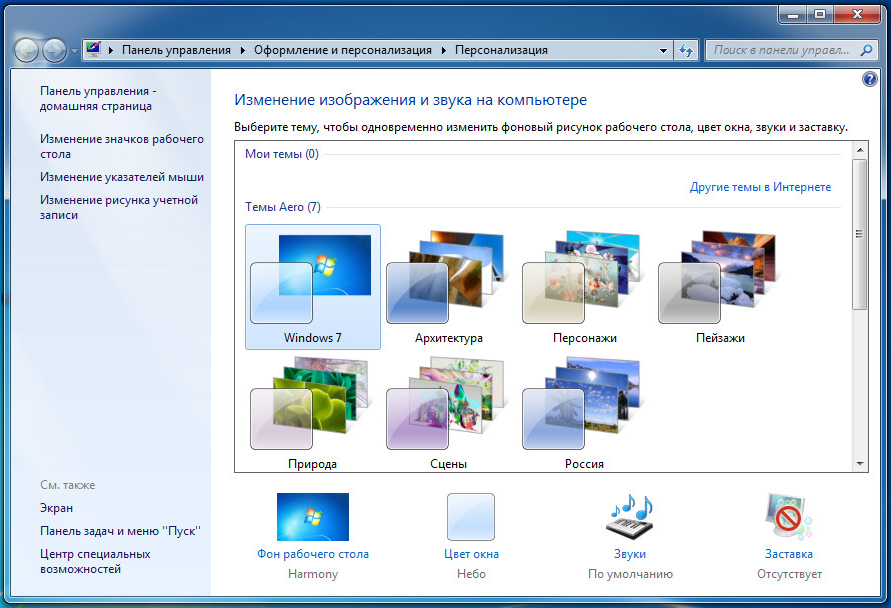
- Daugelis nežino, bet jūs galite pakeisti pelės žymeklio išvaizdą. Norėdami tai padaryti, eikite į kompiuterio valdymo skydelį, spustelėkite elementą „Pelės“. Jei to neturite, pakeiskite skirtuką „Vaizdas“ į „Didelės piktogramos“. Pasirodžiusiame dialogo lange Pasirinkite skirtuką „Panašus“ ir lange „Scheme“, pasirinkite jums patinkančią temą, skirtą rodyklei. Spustelėkite „Taikyti“ ir gerai. Atminkite, kad iš interneto galite atsisiųsti trečiojo -pardavimo ženklus, tada pasirinkite juos spustelėję kiekvieną rodinį dialogo lange „Apžvalgos“ ir pakeisdami juos į trečią vietą. Išsamesnes instrukcijas pateikia trečiosios partijos pelės rodiklių autoriai.
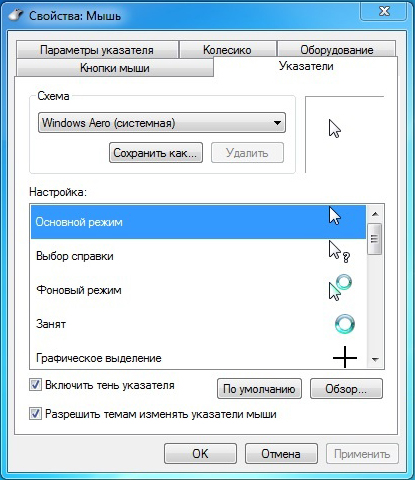
- Pakeista „Windows 7“, maksimalus arba galutinis vartotojas gali savarankiškai pakeisti valdymo skydelio ir langų „Windows“ spalvas ir skaidrumą. Kituose leidimuose šio parametro negalima pakeisti. Veiksmai atliekami tame pačiame meniu, kaip ir pirmasis aukščiau pateiktas elementas.
- Taip pat galite nustatyti darbalaukio valdiklius, kad jis taptų ne tik gražesnis, bet ir patogesnis darbo srityje. Eikite į darbalaukį, spustelėkite tuščią vietą su dešiniu pelės mygtuku ir pasirinkite elementą „Gadgets“ (arba „valdikliai“). Dabar mes tiesiog perkeliame jums patinkančio įtaiso piktogramą, laikydami kairįjį pelės mygtuką, ant darbalaukio. Paruoštas!
Trečiosios --partijos programos
Yra daug kūrybingesnis realizavimo potencialas: Kūrėjai siūlo daug nuostabių programų, kurios jūsų darbalaukį pavers tikrai suasmeninta vieta. Sužinokime, ką siūlo komunalinės paslaugos, leidžiančios mums padaryti gražų „Windows 7“ darbalaukį.
- Visų pirma, galite įdiegti temas, kaip ir toje pačioje ankstesnio bloko pastraipoje, tačiau turint visiškai kitokį tipą. Tai yra, „Windows Focus“ nebus, mygtukai „Pradėti“ ir pan. Galite atsisiųsti „MacOS“ operacinės sistemos temą, temą su futuristiniu dizainu arba visiškai skaidriu! Norėdami tai padaryti, galite naudoti svetainę http: // 7thms.Su/Load/Windows_7_themes/21. Be tų.
- „Bumptop Pro“. Ši priemonė paverčia jūsų lengvą darbalaukį 3D-stendu. Galite įdėti piktogramas bet kuria kryptimi. Pasirodo, jūs neturite nė vienos svetainės piktogramoms, o kelios! Ir visa tai įmanoma naudojant „Bumptop Pro“ programą. Nuoroda atsisiųsti https: // drop.Aš/bxj5na.
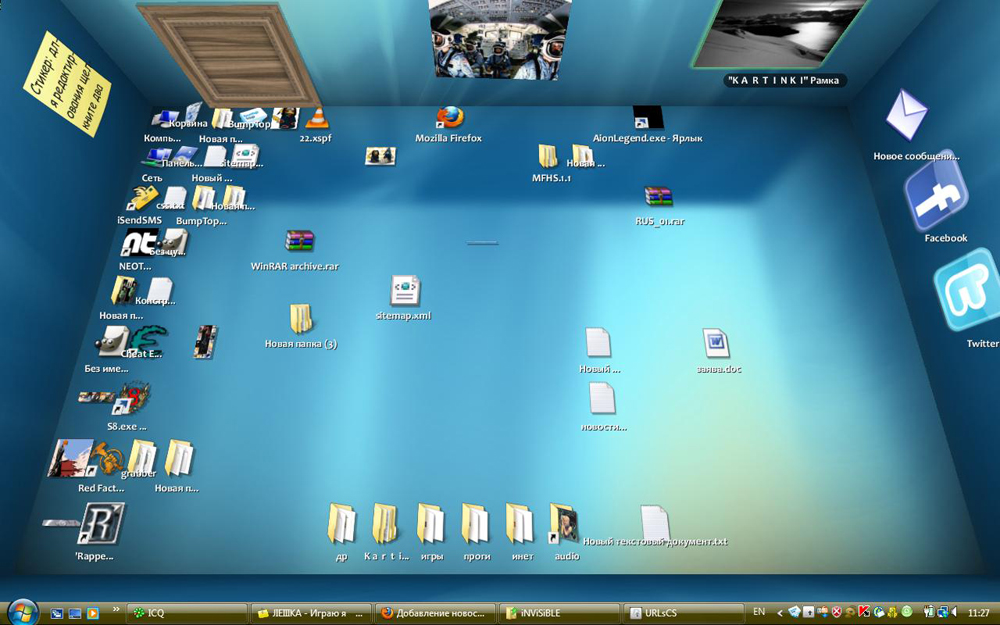
- Tapetų variklis. Programa leidžia jums įdiegti tiesioginius tapetus darbalaukyje. Yra savo tapetų krepšys, taip pat parduotuvė su jais. Bet taip pat galite įdiegti bet kurį vaizdo įrašą iš kompiuterio ar net svetainės! Apskritai jums tikrai reikės išbandyti šią stebuklo programą. Nuoroda atsisiųsti https: // drop.Aš/Mz9ena.

- Metrosidebar. Ši programa yra šoninis skydelis su gyvomis plytelėmis, kaip „Windows 8“ ir 10 operacinių sistemų. Yra daugybė plytelių, ir visos jos turi lanksčią personalizavimo parametrų sistemą ir diegia parametrus darbui. Puikus sprendimas tiems, kurie nori išbandyti plytelių valdymo sistemą, tačiau niekaip negali atnaujinti savo „Windows“. Galite atsisiųsti naudingumą čia https: // drop.ME/O2X0EM.
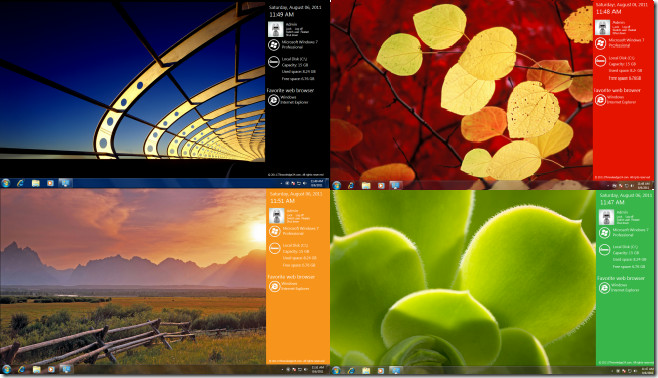
- „RocketDock“. Tai bene populiariausia „Windows 7“ darbalaukio dizaino programa. Tai skydelis su programinės įrangos piktogramomis, kurias galima pakeisti. Tai yra, „RocketDock“ apsunkins darbalaukio piktogramas vienoje vietoje. Ši skydelis, beje, gali būti visiškai bet kur: programa turi labai lanksčią nustatymų sistemą. Jei žinote, kaip atrodo „MacOS“ darbalaukis, tada, galima sakyti, „RocketDock“ imituoja apatinę „Apple“ operacinės sistemos juostą. Čia galite atsisiųsti https: // drop.Aš/brpaqa.
Išvada
Draugai, dabar jūs žinote, kaip gražiai pagaminti darbalaukį. Tikimės, kad jūsų vieta dabar taps asmeniška. Taip pat verta paminėti, kad dabar galite savarankiškai ieškoti tokių komunalinių paslaugų internete, nes žinote, kad turite ieškoti. Nepamirškite pasidalyti savo nuomone ir įspūdžiu komentaruose! Papasakokite, kaip suprojektavote „Windows 7“ darbalaukį.
- « Kokia jutiklinė dalis yra įdiegta nešiojamame kompiuteryje
- Užduočių dispečerio paleidimas per komandinę eilutę »

